Windows 10 Kasım güncellemesinden sonra artık uxtheme patcher gibi uygulamalar bizim tema değiştirmemizi sağlamıyordu fakat bu çözüm ile Windows 10 TH2 November Update (kasım güncellemesi) 10586 versiyonunda tema değiştirebileceğiz. İsterseniz konuyu daha uzatmadan rehberimize geçelim.
NOT: Bu rehber sırasında sistem dosyalarında değişiklik yapmış olacaksınız. Yaptığınız bir hata işletim sisteminizin bozulmasına neden olabilir ve Windows tekrar kurmak zorunda kalabilirsiniz. Sistem dosyalarında değişiklik yapmadan karanlık tema yapmak için bu rehberimize bakabilirsiniz.
- İlk olarak sizin için oluşturduğumuz gerekli dosya paketini Google drive üzerinde indirin.
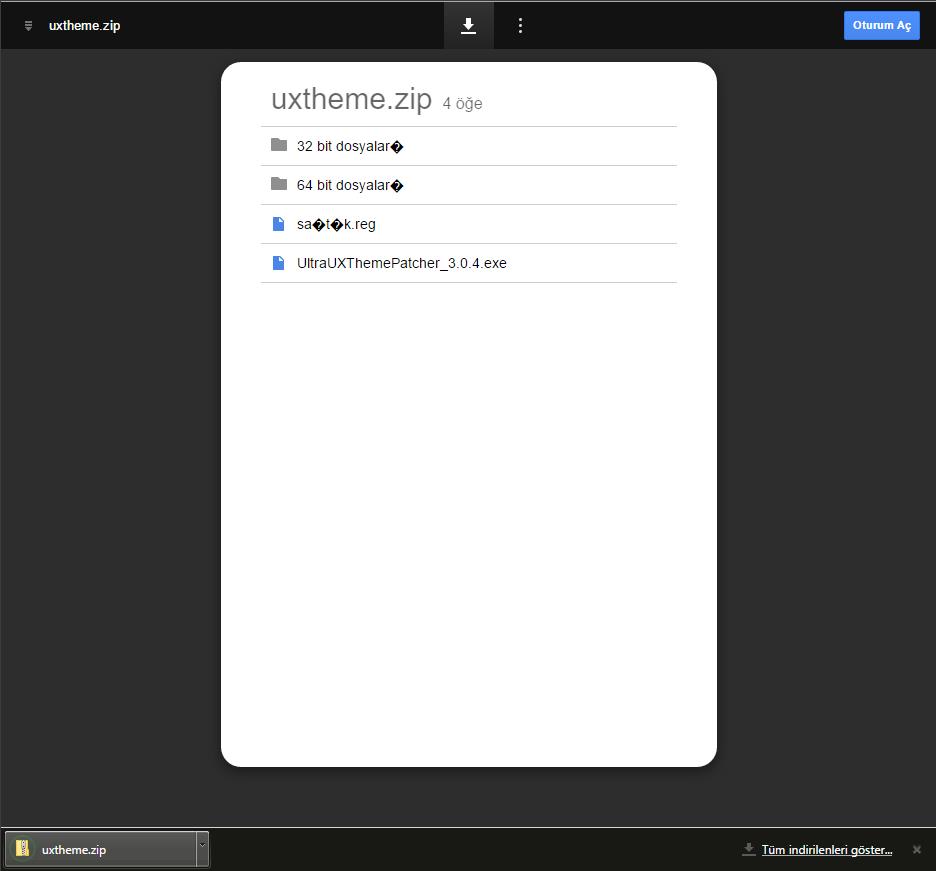
- Google Drive üzerinden indirdiğiniz zip dosyasının içindeki dosyaları masaüstüne çıkartın.
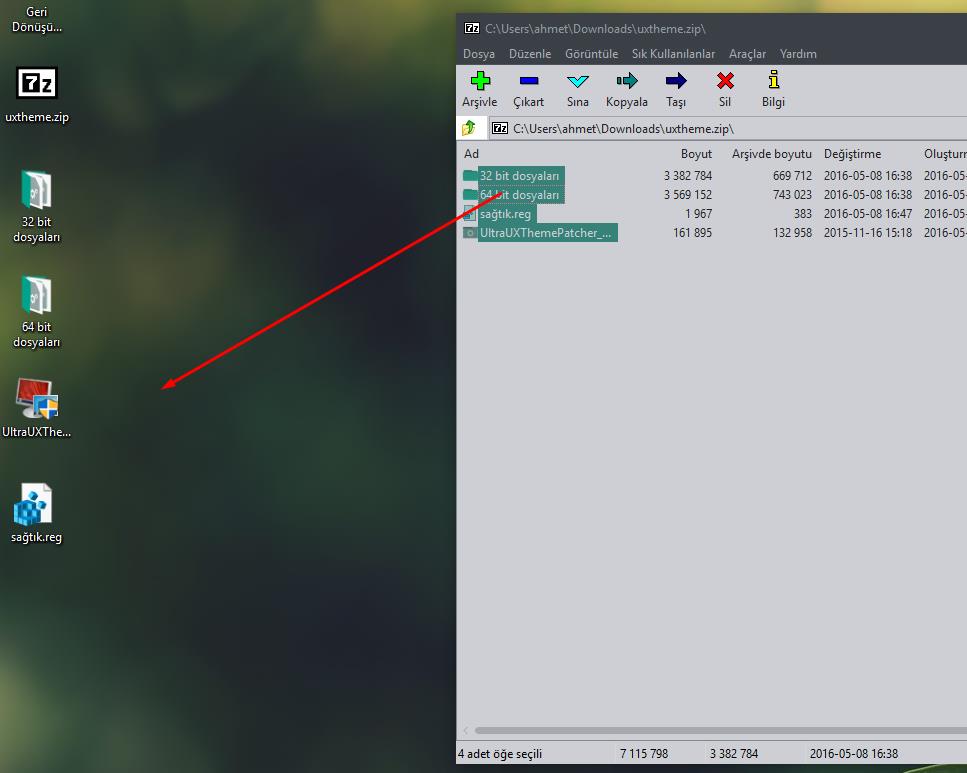
- UltraUXTheme Patcher çalıştırın ve sisteminize kurun . Program size yeniden başlatmak istediğini sorarsa sonra yeniden başlat seçeneğini seçin.
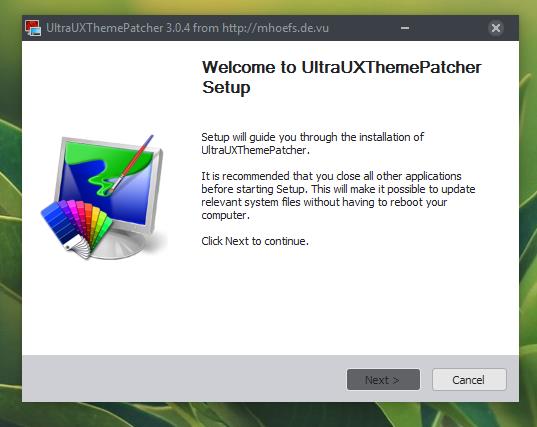
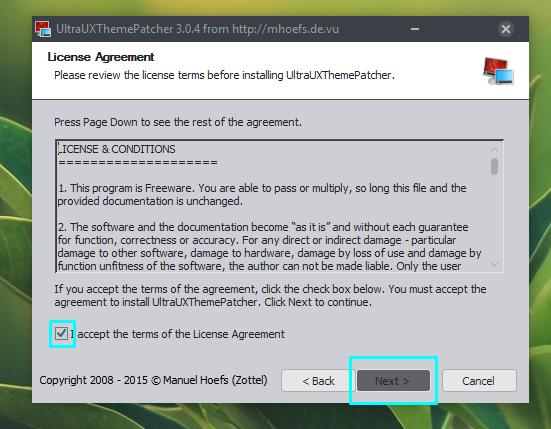
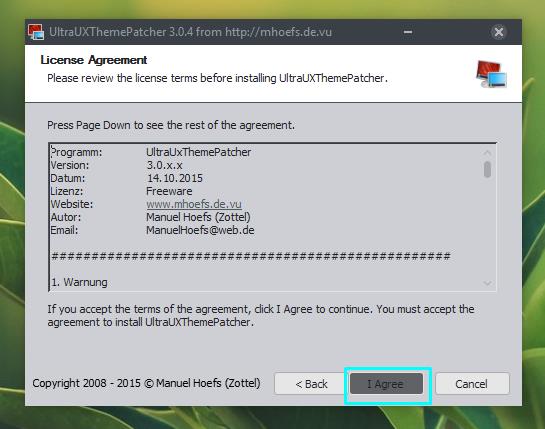
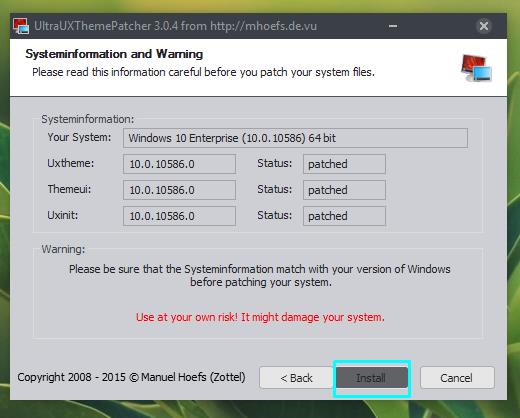
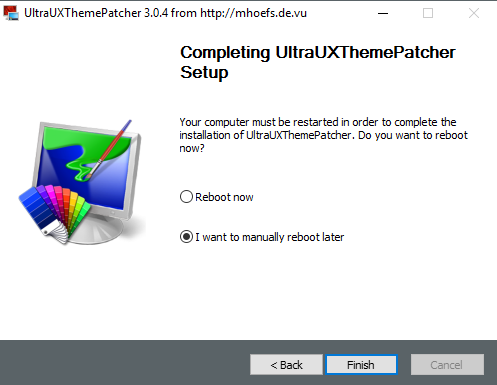
- Masaüstüne çıkarmış olduğumuz sağtık.reg dosyasını açın ve çıkan uyarıya evet deyin.
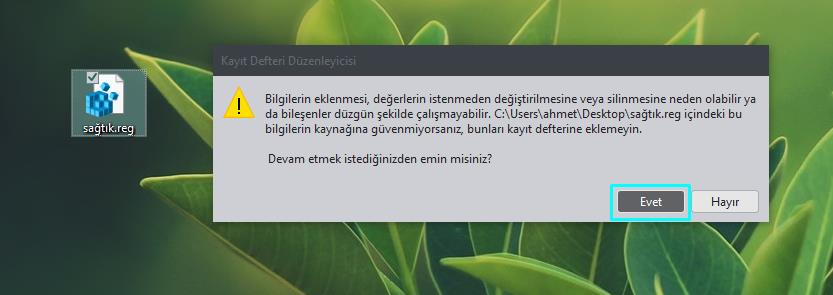
- Sistem 32 klasörüne gidin hızlıca gitmek için çalıştıra %windir%\system32 yazın.
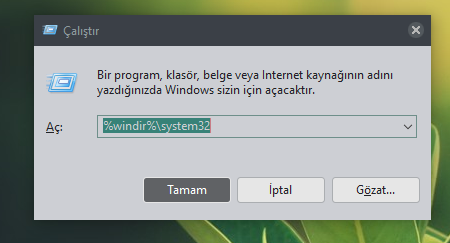
- Karşımıza System32 klasörü çıkacak.
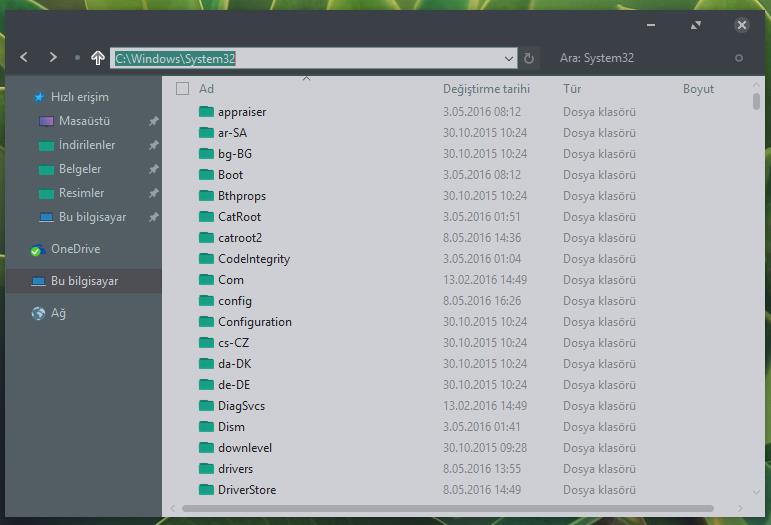
- Arama kısmına themeui.dll yazın.
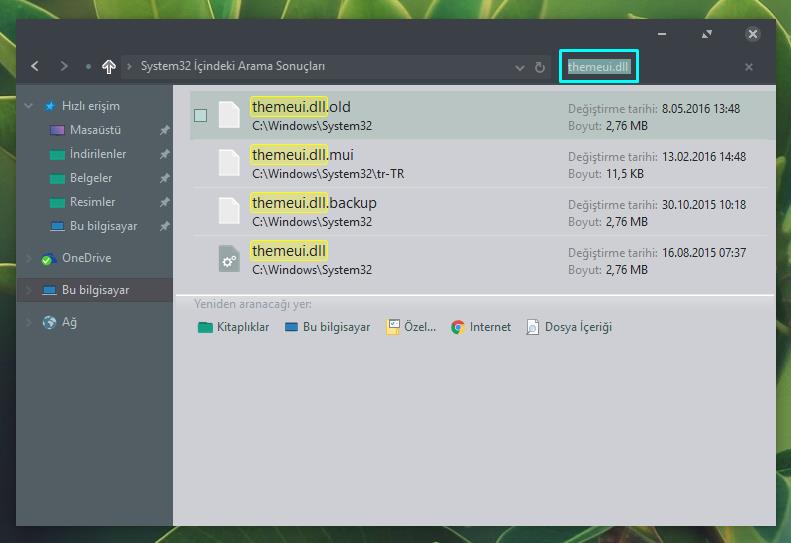
- themeui.dll dosyasına sağ tıklayarak Dosyayı Sahiplen tıklayın.
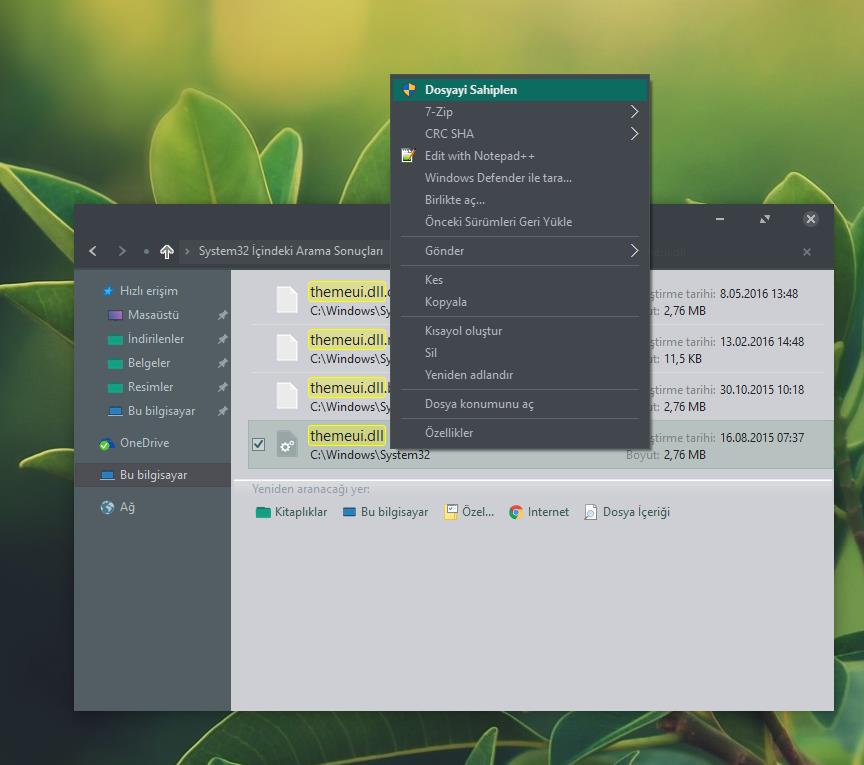
- Dosya izinlerimiz tamamlandıktan sonra themeui.dll sağ tıklayarak yeniden adlandır dan dosya ismini themeui.dll.eski olarak değiştirin.
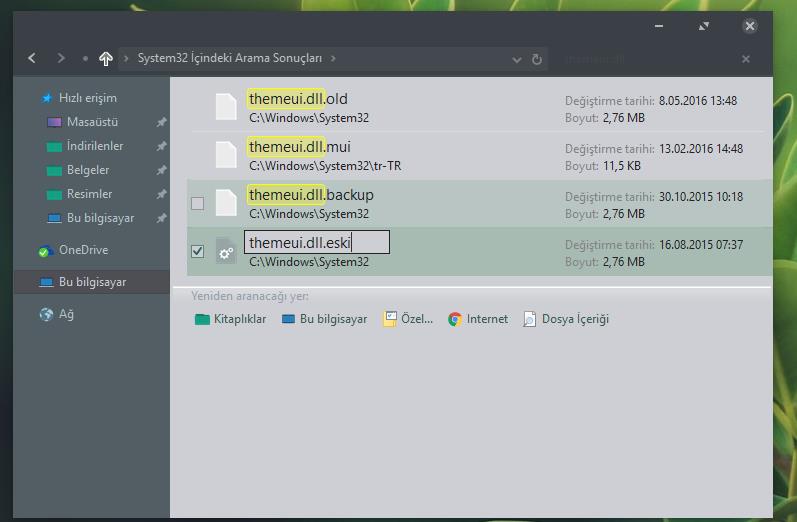
- Çıkan uyarıya Evet seçeneğini seçin.

- themeui.dll dosyasınıda yaptığımız değişikliklerin aynısını uxinit.dll ve uxtheme.dll dosyaları için de uygulayın.
- 32 bit Windows kullanıyorsanız masaüstüne çıkarttığımız 32 bit Dosyaları ,64 bit Windows kullanıyorsanız masaüstüne çıkarttığımız 64 bit Dosyaları içinde bulunan dll dosyalarını system32 içine atıyoruz.
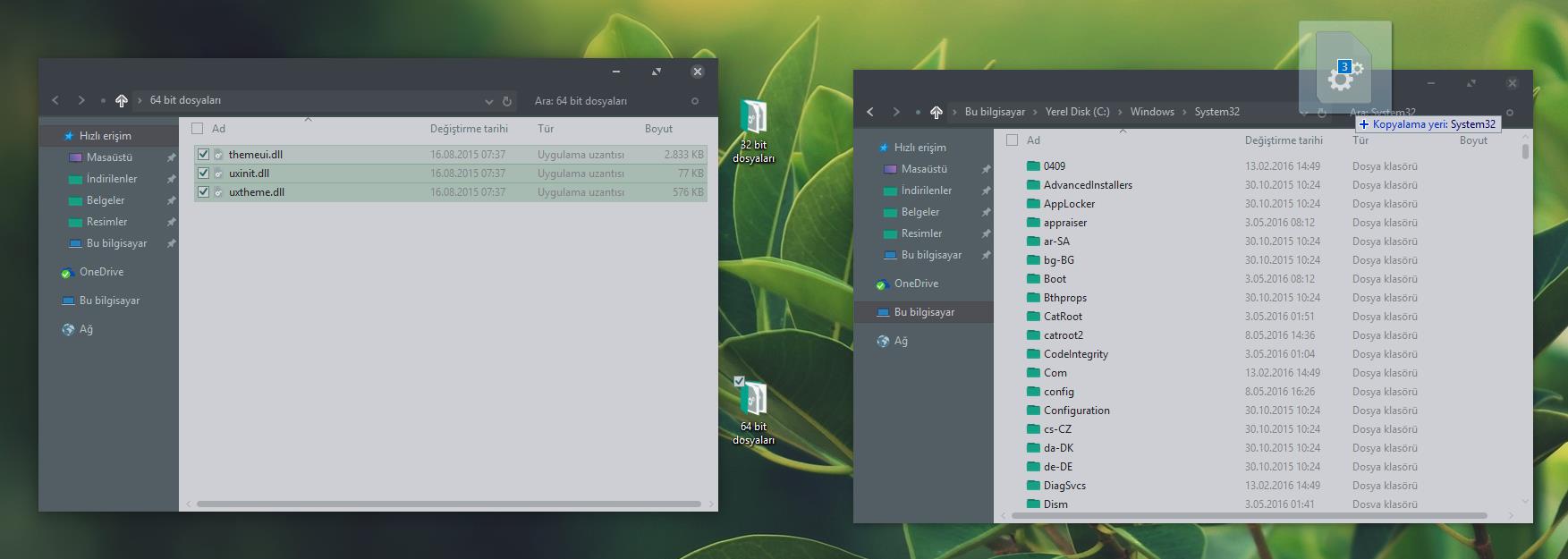
- Dll dosyalarını patch işlemini tamamladık şimdi bilgisayarımızı yeniden başlatıyoruz.
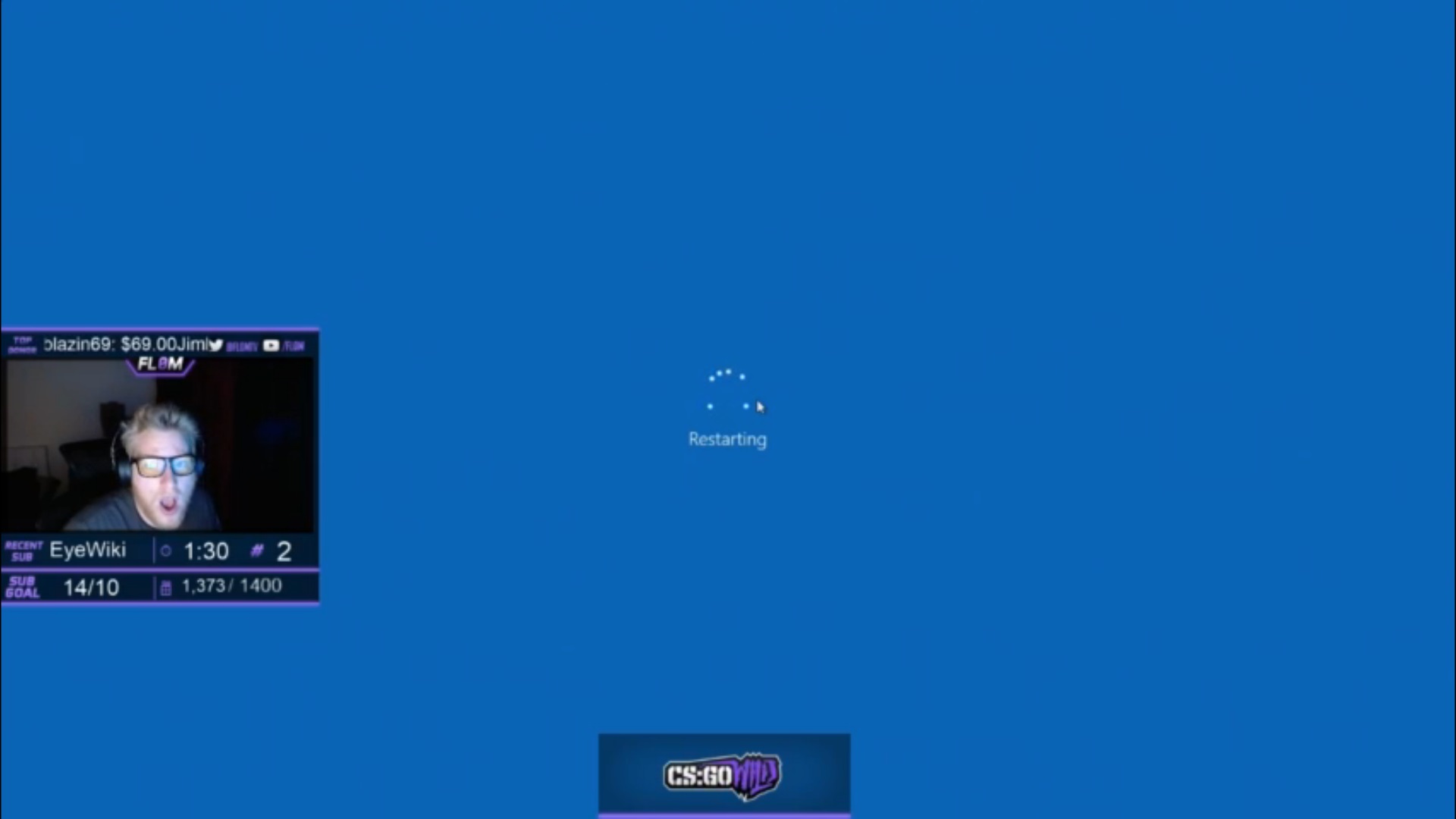
- Bilgisayarımız açıldıktan sonra artık temaları kurabiliriz.
- İndirdiğmiz temaları Sistemdiski\Windows\Resources\Themes içine atıyoruz. Themes klasörüne hızlı erişim için çalıştır a %windir%\Resources\Themes yazmanız yeterli olacaktır.
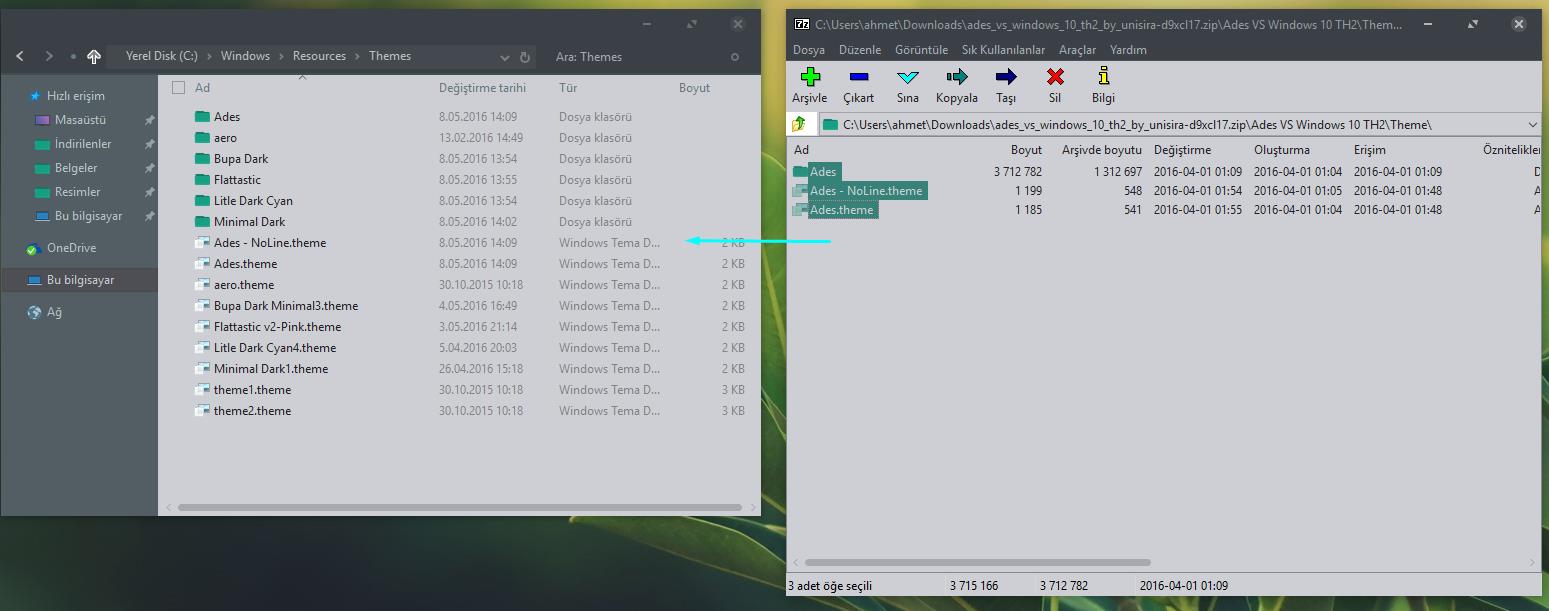
- Bizden Dosyaları taşımamız için Yönetici izini isteyecek. ”Bunu tüm geçerli öğeler için yap” kutucuğunu seçtikten sonra ”Devam” butonuna basın.
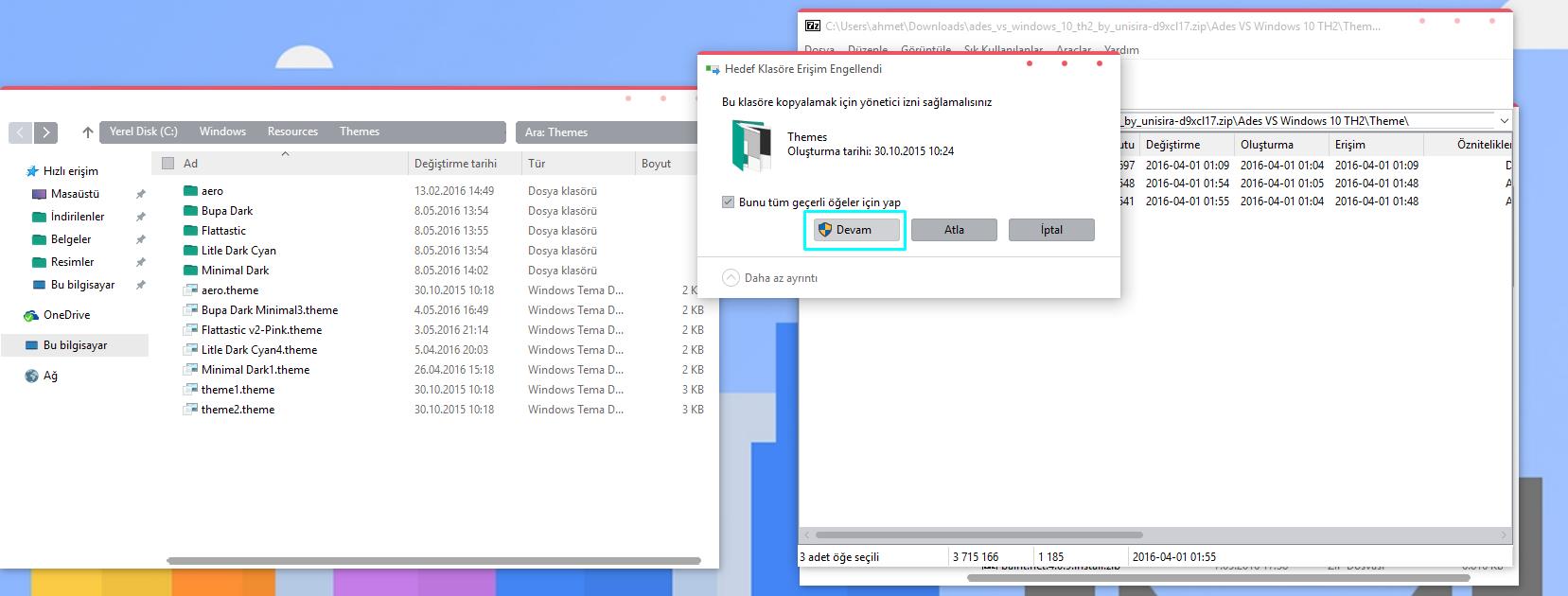
- Masaüstünde sağ tıklayıp kişiselleştir ‘i seçin
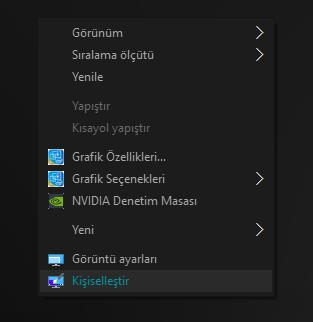
- Kişiselleştir üzerinde bulunan Temalar kısmından Tema Ayarlarını seçin. Açılan pencerede biraz aşağıda Yüklü Temalar kısmında bilgisayarımıza kurduğumuz temalar gözükmekte.
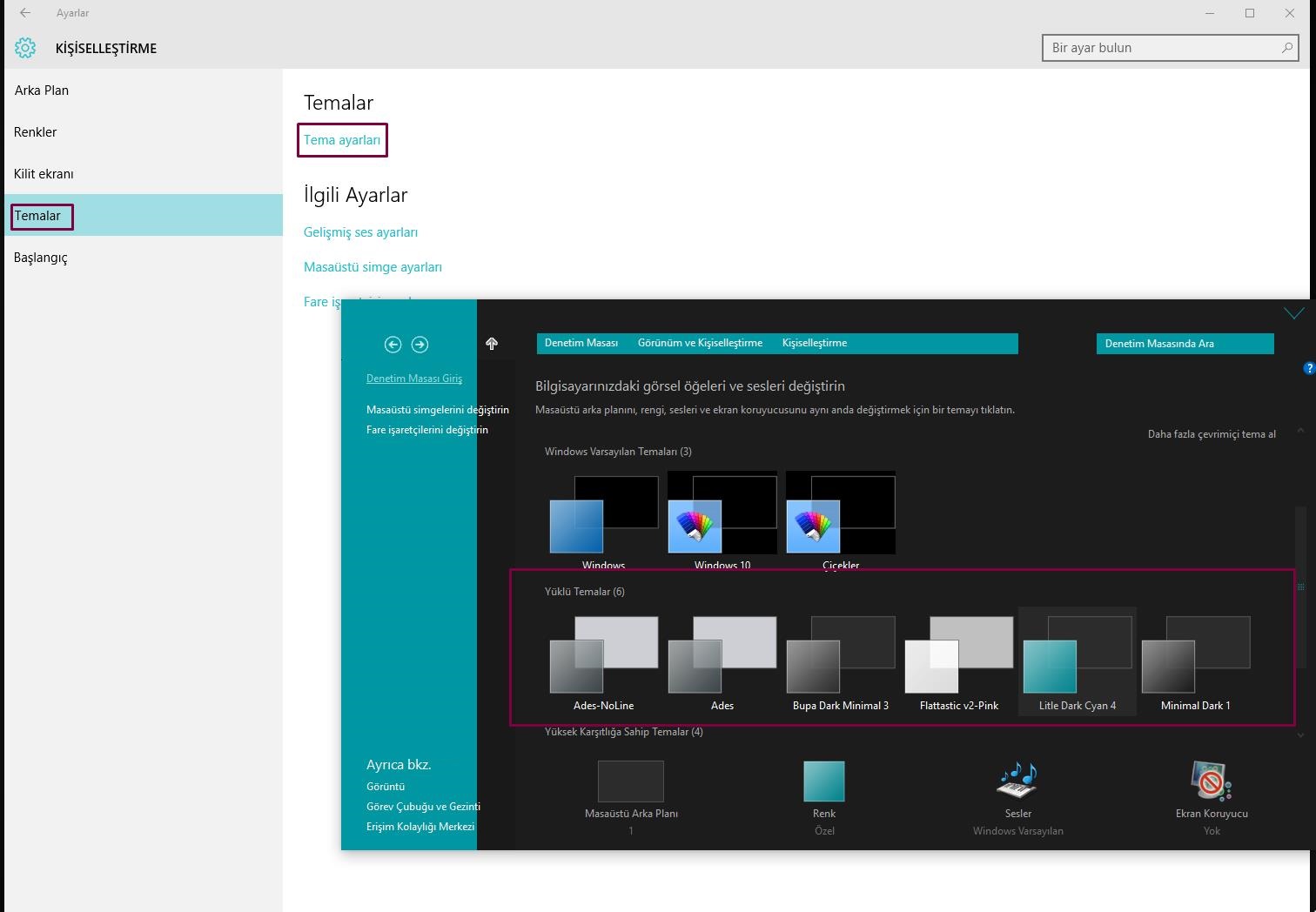
Windows 10 uyumlu temaları Deviantart Windows 10 bölümü üzerinden bulabilirsiniz.
Sizler için birkaç tema linki
http://www.cleodesktop.com/2016/04/minimal-dark-theme-for-windows10.html
http://www.cleodesktop.com/2016/05/flattastic-flattasdark-v2-theme-for.html
http://www.cleodesktop.com/2016/05/bupa-dark-theme-for-windows10-th2-build.html
http://www.cleodesktop.com/2016/04/litle-dark-cyan-theme-for-windows10.html
Not: Tema yapımcısı temalarını yüklediği siteler dosyayı indirene kadar birden fazla reklam penceresi açmakta. Bu pencereleri siz hemen kapatabilirsiniz.
Cleo yapımcısından tema indirirken orta kısımda bulunan Download ı seçin ve Dosyanın yüklü olduğu sitede yine ortada bulunan mavi Download butonuna basın. Açılan pencereleri kapatın. indirme işlemi başlayana kadar mavi butona tıklayın bu işlem 3 reklam gösterene kadar devam etmekte.
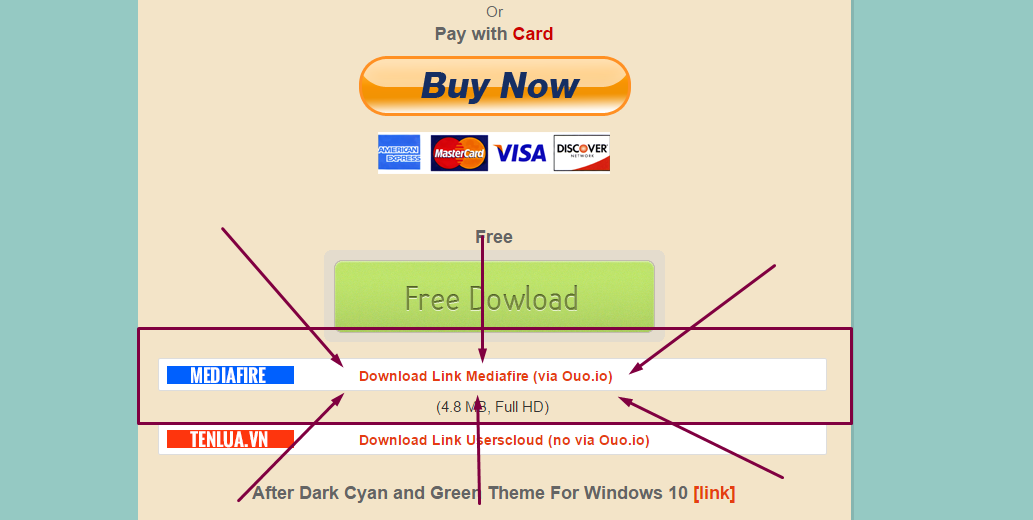


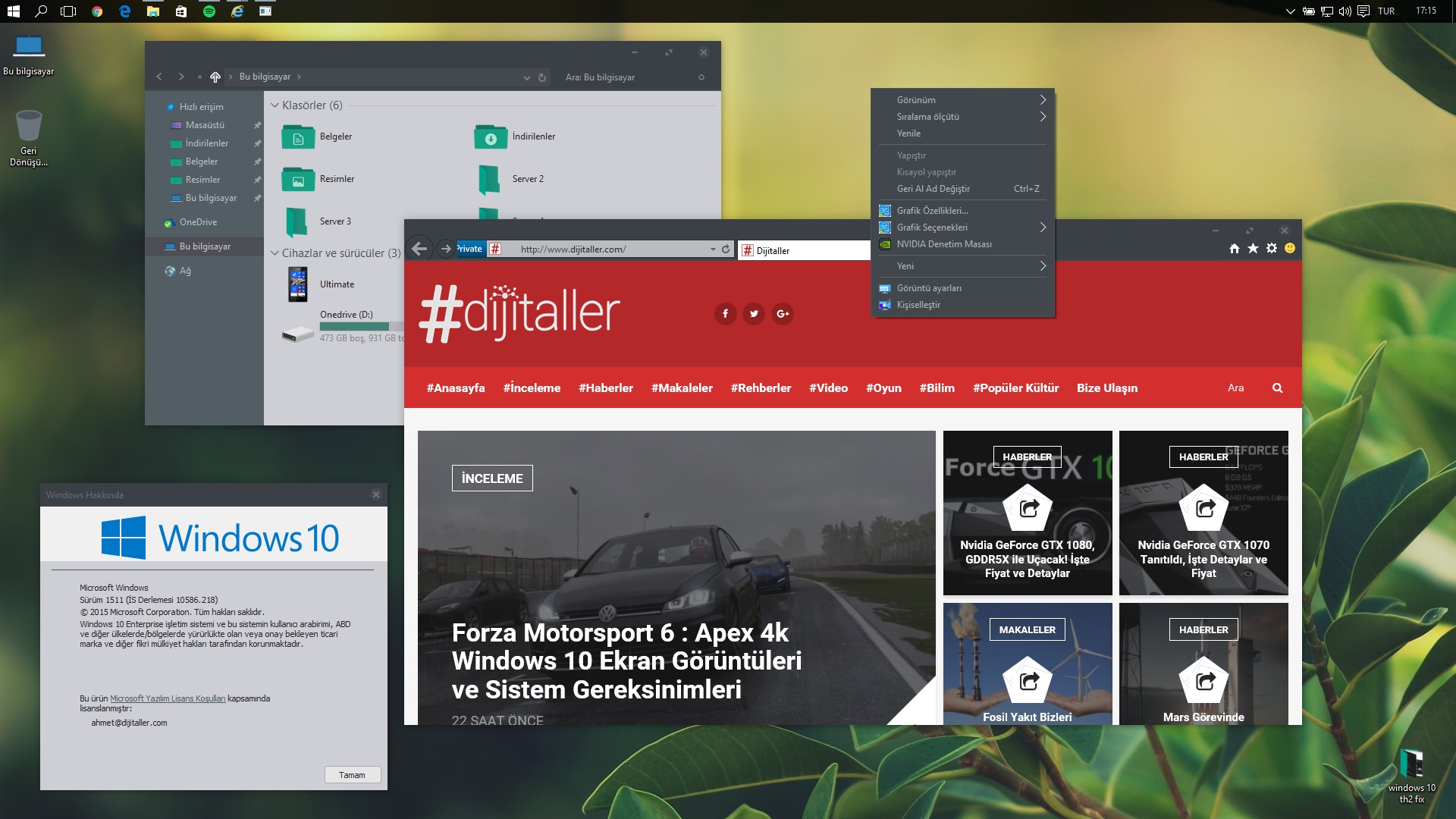
0 Yorum